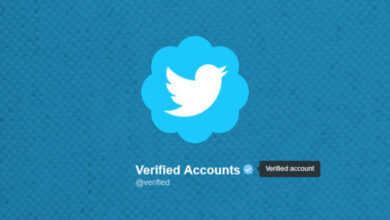مشكلة عدم ظهور الصور في المتصفح في متصفح جوجل كروم لبعض المواقع

جدول المحتوى
مشكلة عدم ظهور الصور في المتصفح في متصفح جوجل كروم لبعض المواقع
مشكلة عدم ظهور الصور في المتصفح سواء كان جوجل كروم او متصفح فايرفوكس او اي متصفح اخر وسوف نقوم بتطبيق الطريقة على متصفح جوجل كروم لانها الاكثر استخداما والاوسع انتشارا . عند الدخول الى موقع ما مثل موقع الفيسبوك نجد بعض الصور لا تظهر بشكل طبيعي بعدم وضوح تام ومتكسره من خلال المتصفح مما يدل على وجود شيء غير طبيعي عند تغيير المتصفح نجد أن الصور قد تظهر بشكل سليم مما يعني أن الخطأ الناتج عن إعدادات من داخل المتصفح.
قد يهمك ايضا :
طريقة حجب الاعلانات المزعجة من متصفح جوجل كروم ومنع النوافذ المنبثقة
بحث جوجل عمليات هامة يمكن تنفيذها من خلال محرك البحث جوجل
الكوكيز أو الكعكات :
الكوكيز او الكعكات وهي تعني الملفات الناتجه و المتبقيه و المحفوظه نتيجة تصفح بعض المواقع و التي يجب تنظيفها على فترات من خلال المتصفح الخاص بك اسبوعين او شهرين لانها قد تسبب بعض المشاكل على سبيل المثال تنزيل بعض الاضافات التي قد تسبب مشاكل داخل المتصفح مثلا اضافة حجب الاعلانات التي تسبب في بعض الأحيان عملية عدم ظهور الصور بشكل طبيعي و يمكنك تجربة تعطيل الاضافة او حذفها و تقوم باعادة تشغيل المتصفح مرة اخرى
سجل التصفح :
عند كل مرة تقوم فيها بزيارة موقع مثل الفيسبوك او اليوتيوب او غيرها من المواقع عند الدخول الى هذه المواقع مرة أخرى تلاحظ فتح الصفحه المواقع بسرعة كبيرة نظرا لأن هذه الصور تكون مخزنة بشكل كبير ولكن مع كثرة الاستخدام يجب عليك تنظيف المواقع التي قمت بزيارتها .
طريقة حذف سجل التصفح والكوكيز:
نقوم بالدخول الى المتصفح و الضغط على القائمة الجانبية و الضغط على مزيد من الأدوات ثم اختيار تنظيف سجل التصفح بعد الضغط عليها ستظهر قائمه تختار من بينها السجلات التي تريد حذفها و المدة التي تريد حذف البيانات منذ تصفحها مثلا بداية الوقت او الاسبوع الماضي أو الشهر الماضي كما يمكنك حذف جميع كلمات السر التي تم تخزينها على الجهاز و المتصفح الخاص بك.
بعد الضغط على حذف البيانات سيقوم المتصفح بحذفه السجلات والبيانات و المواقع التي قمت بتصفحها على حسب اختيارك مسبقا ولن يتطلب الأمر الكثير من الوقت هذه العملية لا تستغرق سوى ثواني معدودة.
إعادة تشغيل المتصفح بعد مسح الكوكيز و سجلات التصفح :
بعد مسح الكوكيز تقوم اغلاق المتصفح واعادة تشغيله مره اخرى و تقوم بالدخول الى الموقع الذي يظهر فيه مشكله عدم ظهور الصور بشكل طبيعي سوف تلاحظ تسجيل الخروج من المواقع التي قمت بتسجيل الدخول اليها نظرا لانك قمت بحذف الكوكيز وايضا كلمات المرور المحفوظة على الجهاز اذا قمت باختيارها تقوم بتسجيل الدخول مرة أخرى . تحميل جوجل كروم تصفح سريع للإنترنت .
حل مشكلة عدم ظهور الصور في الفيس بوك في جوجل كروم :
اذا تم حل المشكله فاعلم أن السبب يعود الى الكوكيز و سجلات التصفح و من الأفضل القيام بحذفها و تنظيفها من المتصفح بشكل دوري و من الأفضل مره واحده شهريا في حالة إذا لم تحل المشكلة تقوم بحذف الاضافات التي قمت باضافتها للمتصفح مؤخرا قبل ظهور هذه المشكلة و تقوم باعادة تشغيل المتصفح ومشاهدة النتائج ، وسوف يتم حل مشكلة عدم ظهور الصور في المتصفح نهائيا .
حل مشكلة عدم ظهور الصور في المتصفح فايرفوكس
تتشابه تلك المشكلة بشكل كبير مع عدم ظهور الصور إذا ما استخدمت في متصفحك جوجل كروم، ففي تلك الحالة ترى أن الصور لا تظهر إليك كما اعتدت عليها سواء عند تصفح المواقع المختلفة أو الفيس بوك وغيره من المنصات.
وفي تلك الحالة إذا لم يكن العيب قائم على سرعة الإنترنت إن كانت بطيئة أم لا، من هنا ترى أن الخطأ قد يكون في المتصفح نفسها وعليك بإصلاحها عبر التالي:-
-
التأكد من أن فايرفوكس يسمح بعرض الصور:-
من أولى طرق حل مشكلة عدم ظهور الصور في المتصفح فايرفوكس هي بالتأكد أن الخيار الخاص بعرض وظهور تلك الصور مُفعل أو نشط، حيث هذا الخيار يمتلك فائدة كبيرة في السماح بتوفير قدر من استهلاكك للبيانات.
وللتأكد من هذا الأمر ما عليك سوى فتح أياً من المواقع التي تحتوي على صور بداخله، بالتالي إذا لم تظهر الصور أمامك وفي المقابل ظهرت أيقونة تسمى “ Images blocked” في أعلى الصفحة بجانب علامة الإضافة للمفضلة، وهي ما تُشير إلى أن المتصفح يعطل ظهور الصور.
وفي تلك الحالة ما عليك سوى الضغط على الأيقونة السابقة أعلاه، لتظهر إليك نافذة عليك أن تختار من خلالها Manager لتفعيل بذلك الخيار الخاص بعرض تلك الصور.
-
تعطيل أياً من الإضافات المتواجدة على المتصفح:-
من الممكن أن يكون السبب عائد على ما قمت بتثبيته في المتصفح من إضافات، بالتالي يمكنك العمل على تعطيل وإلغاء عمل كل تلك الإضافات وتتابع فيما بعد تفعيلها مرة تلو الأخرة، وهذا على أن تعود إلى أحد الصفحات التي تتواجد به صور مع كل تفعيل لأحد الإضافات إلى أن تعثر على الإضافة أو البرنامج الذي يتسبب في هذا العطل وتقوم بإلغاء تثبيته مع معاودة إضافته وتحميله من جديد.
-
إعادة الوضع الافتراضي للمتصفح:
ما لم يكن أي أياً مما سبق جاء حل مشكلة عدم ظهور الصور في المتصفح فايرفوكس، يمكنك في تلك الحالة إعادة المتصفح إلى الوضع الافتراضي الخاص به، وهو الذي تختار خلاله إلغاء كافة البيانات والبرامج والإضافات المتنوعة المرتبطة بالمتصفح ليتم حل المشكلة، ويمكن الاستعاضة عن هذا بإلغاء تثبيت المتصفح على أن يتم تحميله مجدداً ما لم تنفع أياً من الاقتراحات والحلول السابقة.
اسهل طريقة لحل أغلب مشاكل متصفح جوجل كروم
يعد متصفح جوجل كروم واحد من أشهر المتصفحات وأفضلها على الإطلاق، حيث يستخدمه عدد كبير جداً من رواد مواقع الإنترنت؛ إلا أن هناك عدد كبير من المشاكل المتعلقة بنظام متصفح جوجل كروم، والتي تدفع المستخدم للتفكير فى العدول عنه إلى متصفحات أخرى، ويتسائل كثير منهم عن هذه الأسباب التي تؤدي إلى ظهور هذه المشكلات، ومن هذه المشكلات حدوث إغلاق مفاجئ للمتصفح إضافة إلى أن المتصفح يصبح به بطء شديد وتظهر علامة الخطأ بدون أن يقوم المستخدم بعمل أي شيء يستدعي ذلك.
وترجع اسباب هذه المشاكل أو أغلب هذه المشاكل المتعلقة بمتصفح جوجل كروم إلى وجود فيروسات، هذه الفيروسات تنتقل عن طريق بعض المواقع التي يدخلها المستخدم، هذه المواقع يكون بها بعض الفيروسات التي تظهر على المتصفح بكل تأكيد، الى جانب أنه قد يكون هناك فيروسات في الجهاز الخاص بالمستخدم نفسه، ولذلك فإن أسهل طريقة لحل أغلب مشاكل متصفح جوجل كروم هي الخلاص من هذه الفيروسات الموجودة على الجهاز، وذلك عن طريق بعض البرامج التي تستطيع أن تخلص الجهاز من الفيروسات الموجودة به.
اقراء ايضا :
حماية الهاتف من الاختراق بدون برامج
طريقة التحميل من اليوتيوب بدون برامج
برامج هامة لا غنى عنها على جهاز الكمبيوتر